Cara Membuat Tanda Tangan Di Excel: Personalisasi Dokumen Anda!
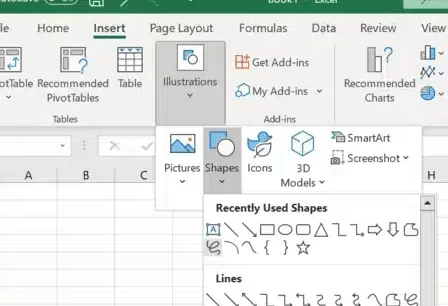
Membuat tanda tangan di Excel mungkin terlihat seperti tugas yang sulit, tetapi sebenarnya itu sangat mudah dilakukan. Dengan mengikuti beberapa langkah sederhana, Anda dapat membuat tanda tangan yang profesional dan personal di dokumen Excel Anda. Tanda tangan yang unik ini dapat membantu meningkatkan kredibilitas dan profesionalisme dokumen Anda, serta membuatnya lebih menarik perhatian. Pada artikel ini, kita akan membahas cara membuat tanda tangan di Excel dengan menggunakan fitur yang tersedia di aplikasi ini.
Cara Membuat Tanda Tangan Di Excel: Personalisasi Dokumen Anda!
Dalam membuat dokumen di Microsoft Excel, terkadang kita perlu menambahkan tanda tangan elektronik untuk mengotentikasi dokumen tersebut. Namun, banyak orang yang belum mengetahui cara membuat tanda tangan di Excel. Berikut adalah langkah-langkah mudah untuk membuat tanda tangan di Excel dan personalisasi dokumen Anda.
Mengapa Perlu Membuat Tanda Tangan Di Excel?
Tanda tangan elektronik di Excel berguna untuk mengotentikasi dokumen dan menunjukkan bahwa dokumen tersebut asli dan belum diubah oleh pihak lain. Dengan menambahkan tanda tangan elektronik, Anda dapat meningkatkan keamanan dan kepercayaan dokumen Anda.
Langkah-Langkah Membuat Tanda Tangan Di Excel
Berikut adalah langkah-langkah membuat tanda tangan di Excel:
| Langkah 1: Buka aplikasi Microsoft Excel Anda. |
| Langkah 2: Buat sebuah lembar kerja baru atau buka lembar kerja yang sudah ada. |
| Langkah 3: Klik menu Insert dan pilih Signature Line atau Tanda Tangan Elektronik. |
| Langkah 4: Isi formulir yang muncul dengan informasi yang diperlukan, seperti nama dan tanggal. |
| Langkah 5: Klik OK untuk menyimpan tanda tangan elektronik Anda. |
Menambahkan Gambar Tanda Tangan Di Excel
Anda juga dapat menambahkan gambar tanda tangan di Excel dengan cara sebagai berikut:
| Langkah 1: Scan atau ambil foto tanda tangan Anda. |
| Langkah 2: Buka aplikasi Microsoft Excel Anda. |
| Langkah 3: Klik menu Insert dan pilih Picture atau Gambar. |
| Langkah 4: Pilih gambar tanda tangan yang telah Anda scan atau ambil foto. |
| Langkah 5: Atur ukuran dan posisi gambar tanda tangan sesuai kebutuhan. |
Cara Menggunakan Tanda Tangan Di Excel
Setelah membuat tanda tangan di Excel, Anda dapat menggunakan tanda tangan tersebut untuk mengotentikasi dokumen Anda. Berikut adalah cara menggunakan tanda tangan di Excel:
| Langkah 1: Buka lembar kerja yang telah Anda buat tanda tangan elektronik. |
| Langkah 2: Klik menu Review dan pilih Sign atau Tanda Tangan. |
| Langkah 3: Pilih tanda tangan elektronik yang telah Anda buat. |
| Langkah 4: Klik Sign untuk menambahkan tanda tangan elektronik ke dokumen Anda. |
Kelebihan Membuat Tanda Tangan Di Excel
Membuat tanda tangan di Excel memiliki beberapa kelebihan, antara lain: Meningkatkan keamanan dokumen Mengotentikasi dokumen Membuat dokumen terlihat lebih profesional Mudah digunakan dan dipahami
Informasi lebih lanjut
Bagaimana Cara Membuat Tanda Tangan di Excel?
Untuk membuat tanda tangan di Excel, Anda dapat menggunakan fitur Insert Picture atau Insert Signature yang tersedia dalam aplikasi Excel. Caranya, klik menu Insert di bagian atas jendela Excel, lalu pilih Picture atau Signature. Selanjutnya, cari file tanda tangan Anda dalam format gambar seperti jpg, png, atau bmp. Kemudian, klik Insert untuk memasukkan tanda tangan ke dalam lembar kerja Excel Anda.
Apakah Tanda Tangan di Excel Bisa Diubah Ukurannya?
Ya, tanda tangan di Excel dapat diubah ukurannya sesuai kebutuhan. Setelah memasukkan tanda tangan ke dalam lembar kerja Excel, Anda dapat mengubah ukurannya dengan mengklik dan menyeret sudut tanda tangan ke atas atau ke bawah. Anda juga dapat menggunakan fitur Size and Properties untuk mengatur ukuran tanda tangan secara lebih presisi. Caranya, klik kanan pada tanda tangan, lalu pilih Size and Properties, dan atur ukuran yang diinginkan.
Bagaimana Cara Menempatkan Tanda Tangan di Tempat yang Diinginkan?
Untuk menempatkan tanda tangan di tempat yang diinginkan, Anda dapat menggunakan fitur Move dan Align dalam Excel. Caranya, klik pada tanda tangan, lalu klik dan seret ke tempat yang diinginkan. Anda juga dapat menggunakan fitur Align untuk menyesuaikan posisi tanda tangan dengan tepat. Fitur Align dapat diakses dengan mengklik kanan pada tanda tangan, lalu pilih Align, dan pilih opsi perataan yang diinginkan.
Apakah Tanda Tangan di Excel Bisa Digunakan untuk Dokumen yang Akan Dicetak?
Ya, tanda tangan di Excel dapat digunakan untuk dokumen yang akan dicetak. Tanda tangan akan tetap dalam format gambar dan tidak akan berubah meskipun dokumen dicetak. Namun, perlu diingat bahwa ukuran dan kualitas tanda tangan dapat berpengaruh pada hasil cetak. Pastikan Anda menggunakan tanda tangan dengan ukuran yang sesuai dan kualitas yang baik agar hasil cetaknya bagus. Pastikan juga Anda menggunakan printer yang kompatibel dengan Excel untuk menghasilkan cetakan yang baik.
Jika Anda ingin mengetahui artikel lain yang mirip dengan Cara Membuat Tanda Tangan Di Excel: Personalisasi Dokumen Anda! Anda dapat mengunjungi kategori Analisis Data.

Posting Terkait